1、首先将每个类别需要生成柱形图的数据像下图这样错位放置。

2、全选需要生成分组柱形图的所有数据区域,点击上方菜单栏上的“插入”。

3、在插入菜单下的图表选项区域,点开柱形图下拉箭头,选择一种类型,即可生成一个基本的分组柱形图。

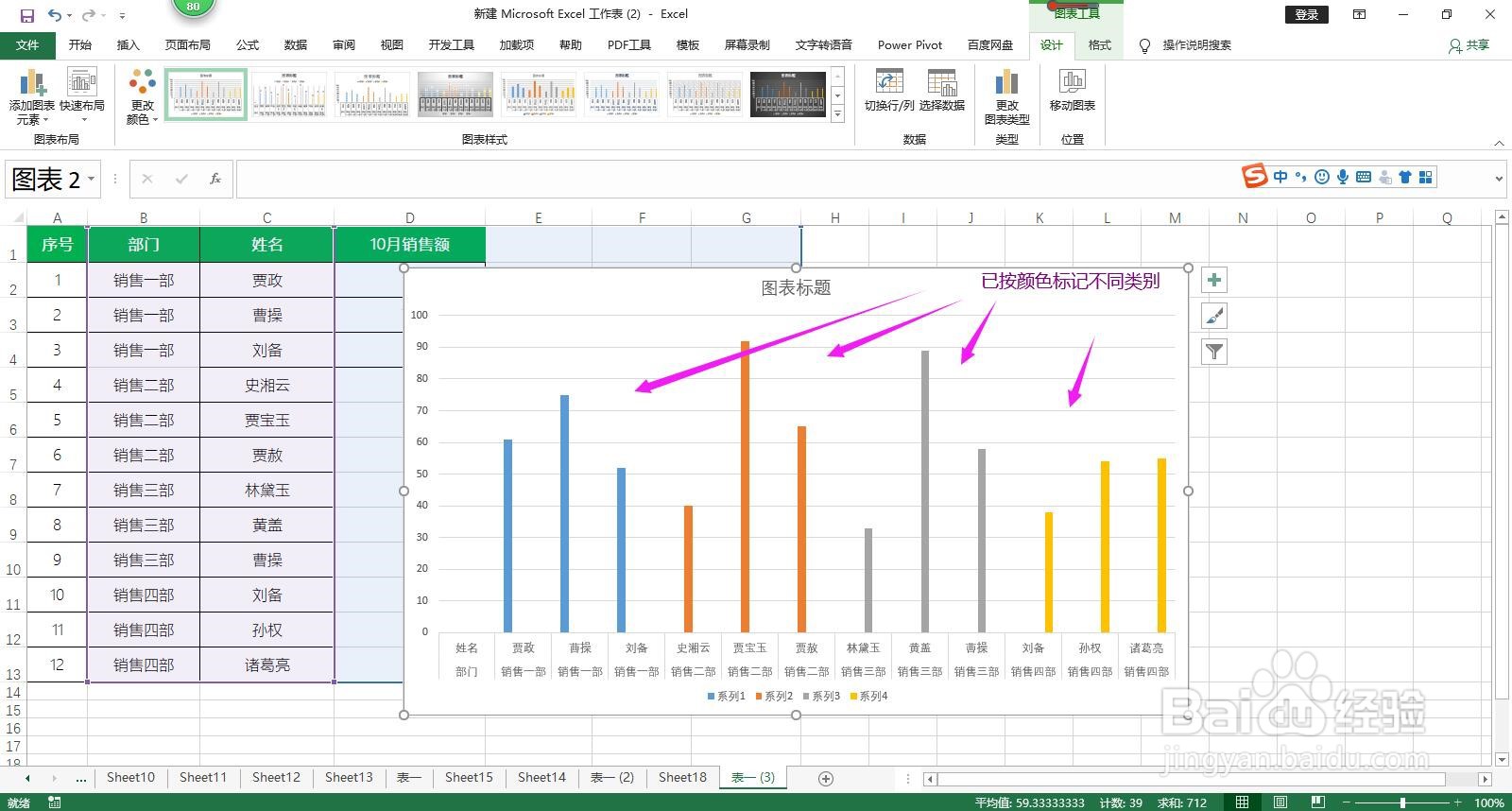
4、如果觉得类别的柱形颜色不够鲜艳,点开更改颜色下拉箭头,进行设置即可。

5、如果想对柱形图的样式进行设置,则点开设计菜单,点开图表样式下拉箭头,在列表样式中选择即可。

时间:2024-11-11 17:38:01
1、首先将每个类别需要生成柱形图的数据像下图这样错位放置。

2、全选需要生成分组柱形图的所有数据区域,点击上方菜单栏上的“插入”。

3、在插入菜单下的图表选项区域,点开柱形图下拉箭头,选择一种类型,即可生成一个基本的分组柱形图。

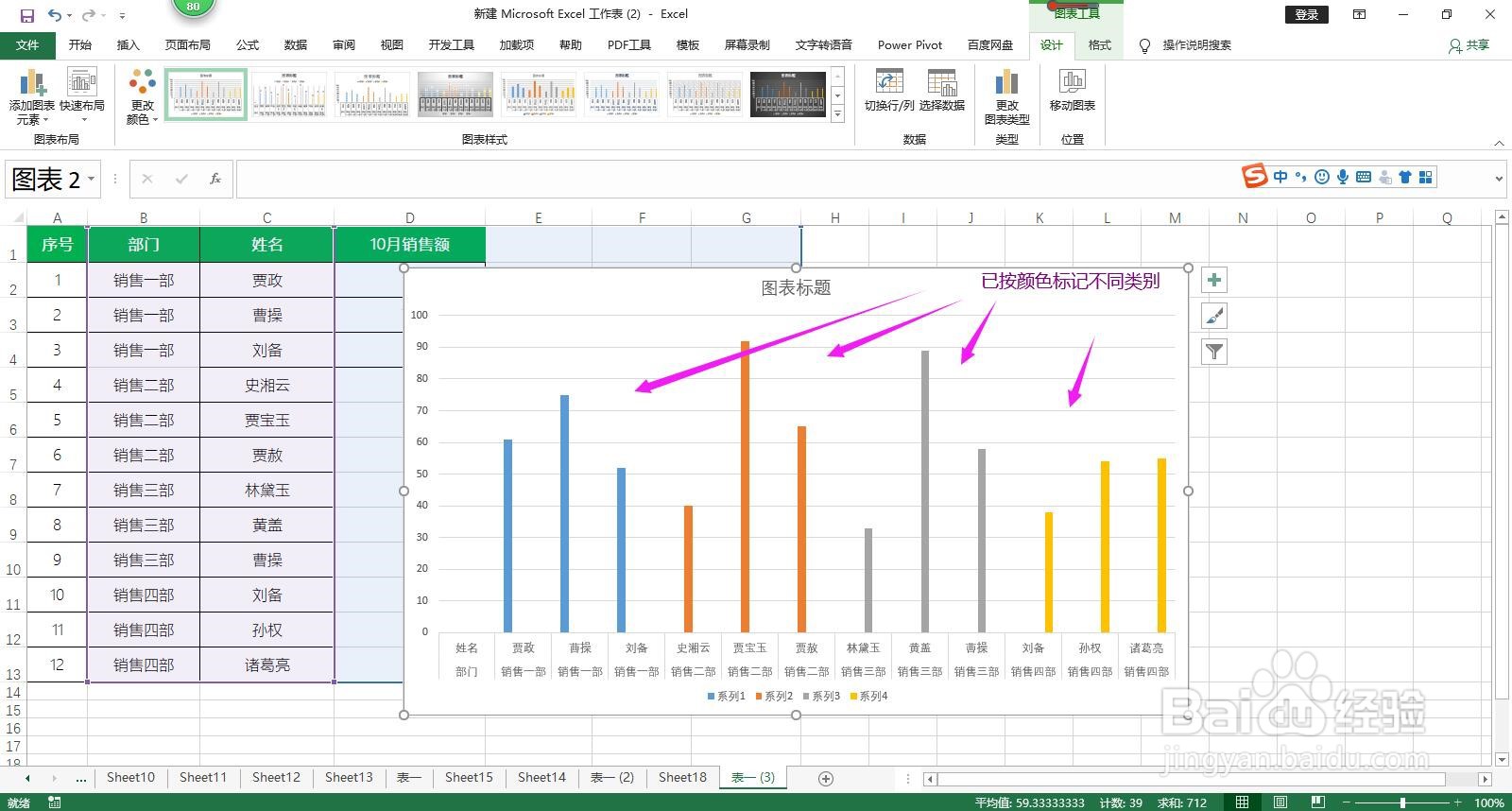
4、如果觉得类别的柱形颜色不够鲜艳,点开更改颜色下拉箭头,进行设置即可。

5、如果想对柱形图的样式进行设置,则点开设计菜单,点开图表样式下拉箭头,在列表样式中选择即可。

